
- •Л. Татарникова
- •Введение
- •Чертёж первый Голова, тело, заголовок…
- •Чертёж второй Цвета и атрибуты
- •Чертёж третий Картинки и бегущие строки
- •Чертёж четвёртый Гиперссылки
- •Чертёж пятый Таблицы
- •Чертёж шестой Списки и отступы
- •Чертёж седьмой Фреймы
- •Чертёж восьмой Карта ссылок
- •Чертёж девятый css или каскадные таблицы стилей, половина первая
- •Чертёж девятый css, оформление блока, половина вторая
- •Чертёж десятый Размещение Flash-объектов на страничке
- •Чертёж одиннадцатый Знакомство с Java Script, половина первая
- •Чертёж одиннадцатый Некоторые объекты js, половина вторая
- •Чертёж одиннадцатый Операторы js, «половина» третья
- •Чертёж одиннадцатый js, ещё немного, «половина» четвёртая
- •Чертёж последний Позаботимся о тех, у кого «нестандартный» браузер
- •Заключение
- •Приложения Приложение 1 Теги html
- •Приложение 2 Свойства css
- •Приложение 3 Объекты JavaScript
- •Приложение 4 События
- •Литература
- •Оглавление
Формируем страничку:
запиши в файл dusja-proba.htm следующий текст:
<BODY bgcolor=#ffddff text=#880088>
<H2 class=panelka>Наша любимица Дуся</H2>
<P>Однажды осенним дождливым вечером в дверь кто-то
постучал, а точнее, «поцарапался»…</P>
<DIV class=panelka><H3>Дусин фотоальбом</H3></DIV>
<P>
<DIV class=panelka style="position:absolute; right:10;
width:300; height:350; padding:50;">
<IMG id=foto src=images/dusja0.jpg width=200
height=250>
</DIV>
<DIV class=panelka id=kn1 onmouseover=sm_foto(1)>
Дуся знакомится с Погромычем</DIV>
<DIV class=panelka id=kn2 onmouseover=sm_foto(2)>
Когда Дуся была маленькой</DIV>
<DIV class=panelka id=kn3 onmouseover=sm_foto(3)>
Как Дуся училась охотиться</DIV>
<DIV class=panelka id=kn4 onmouseover=sm_foto(4)>
Уроки танцев</DIV>
</BODY>
На этот раз полужирным выделено не то, что надо добавить (как это было обычно), а то, что тебе ещё незнакомо.
Прежде всего, это « и ». Подобные последовательности (их иногда называют escape-последовательностями) служат для отображения зарезервированных символов, таких, как <, >, &, кавычки, апострофы… Таких последовательностей очень много, поэтому отметим только некоторые:
« и » – левая и правая кавычки-ёлочки;
" – прямые кавычки;
< и > – знаки < и >;
– неразрывный пробел.
Но это всё не относится непосредственно к Java Script. А вот что относится, так это новое назначение атрибута id. Теперь с его помощью мы именуем блок. Для чего? Мы собираемся изменять значения некоторых атрибутов фотографии и панелек с названиями фотографий и, чтобы иметь возможность к ним обращаться, объявляем для них идентификаторы.
Кроме того, атрибутом onmouseover мы сообщили, какую js-функцию надо запустить при возникновении указанного события onmouseover (то есть при наведении указателя мыши на объект).
Понятие события является ключевым в объектно-ориентированных языках, таких, как Delphi, Visual Basic, Action Script, Visual C++ и, конечно же, Java Script.
Для нас важны пользовательские события, то есть то, что делает пользователь – передвижение мышки, одинарный или двойной щелчок правой или левой кнопками мыши, ввод или изменение текста в текстовых полях, и некоторые системные события, например, загрузка или выгрузка документа в браузере.
В приложении 4 приведён список основных событий, который тебе может понадобиться.
загрузи страничку в браузер и убедись, что она выглядит примерно так:
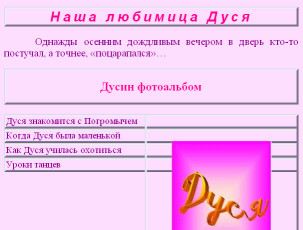
в разделе <HEAD> создадим функцию Java Script, которая будет изменять фотографию:
<HEAD>
<TITLE>Наша любимица Дуся</TITLE>
<LINK rel=stylesheet type=text/css href=my_style.css>
<SCRIPT type=text/javascript>
<!--
function sm_foto(num)
{
foto.src="images/dusja"+num+".jpg";
}
//-->
</SCRIPT>
</HEAD>
обнови страничку в браузере и наведи указатель мышки на название второй фотографии. Если всё сделано правильно, фотография изменится.
А теперь разберёмся, что же мы натворили. Тег <SCRIPT> содержит описание функций – скриптов. Его атрибут type сообщает, что функции написаны на языке Java Script. Иногда вместо атрибута type записывают практически равноценный атрибут language=JavaScript.
Внутри тега <SCRIPT> располагаются одна или несколько собственно функций по следующему правилу: после слова function записывается её имя (в нашем случае sm_foto) со списком параметров в круглых скобках (мы передаём нашей функции один параметр num – номер выбранной фотографии). Затем в фигурных скобках следуют операторы. Оператор foto.src="images/dusja"+num+".jpg"; указывает, что у объекта с именем foto атрибуту src надо задать значение, записанное справа от знака =, то есть для первой фотографии получится images/dusja1.jpg, для второй – images/dusja2.jpg, и так далее.
И ещё один момент требует пояснения. Весь код JS взят в скобки комментариев HTML <!-- и -->. Зачем? Дело в том, что некоторые браузеры не распознают JS или у них просто отключена функция обработки скриптов. Если не закомментарить описание функций, такой браузер просто отобразит их текст, что вряд ли доставит удовольствие посетителю странички.
Теперь обратим внимание на дизайн странички. Вряд ли тебе понравилось, что панельки с названиями фото растянулись на всю ширину экрана. Напрямую изменить их ширину нельзя, потребуется задать для каждой панельки стиль. Но мы поступим иначе – поместим все панельки внутрь контейнера <FIELDSET>, который просто охватывает своё содержимое в рамку:
<FIELDSET style="width:350;">
<LEGEND><H3>Выбери фотографию</H3></LEGEND>
<DIV class=panelka id=kn1 onmouseover=sm_foto(1)>
Дуся знакомится с Погромычем</DIV>
<DIV class=panelka id=kn2 onmouseover=sm_foto(2)>
Когда Дуся была маленькой</DIV>
<DIV class=panelka id=kn3 onmouseover=sm_foto(3)>
Как Дуся училась охотиться</DIV>
<DIV class=panelka id=kn4 onmouseover=sm_foto(4)>
Уроки танцев</DIV>
</FIELDSET>
Тегом <LEGEND> задаётся надпись в рамке. У него есть атрибут align, который тебе хорошо знаком.
Страничка выглядит довольно привлекательно, но, всё-таки, мы на этом не остановимся. Сделаем так, чтобы при выборе какой-либо фотографии её панелька вдавливалась, создавая впечатление нажатой кнопки. Для этого добавим в функцию sm_foto несколько строк:
function sm_foto(num)
{
foto.src="images/dusja"+num+".jpg";
if (num==1) {kn1.style.borderStyle="inset"}
else {kn1.style.borderStyle="outset"}
if (num==2) {kn2.style.borderStyle="inset"}
else {kn2.style.borderStyle="outset"}
if (num==3) {kn3.style.borderStyle="inset"}
else {kn3.style.borderStyle="outset"}
if (num==4) {kn4.style.borderStyle="inset"}
else {kn4.style.borderStyle="outset"}
}
Здесь мы использовали условный оператор JS:
if (условие) {команды «то»}
else{команды «иначе»}
и работает он так: если условие истинно, то выполняются команды «то», в противном случае выполняются команды «иначе».
Отметим, что операция сравнения записывается двумя знаками =, то есть запись if (num==1) означает если num равна 1.
Разберёмся подробнее с точечной нотацией, которая сейчас получила большое распространение. Что означает запись kn1.style.borderStyle=”outset”?
kn1 – объект с идентификатором kn1, то есть первая панелька с названием фотографии;
kn1.style – атрибут style объекта kn1;
kn1.style.borderStyle – значение параметра border-style атрибута style объекта kn1;
kn1.style.borderStyle=”outset” – параметру border-style присваивается значение ”outset”.
Небольшое, но очень важное замечание: в отличие от HTML Java Script чувствителен к регистру. Это значит, что, например, имена kn1 и Kn1 – совершенно разные.
Обрати внимание, что свойства объекта записываются немного иначе, чем название соответствующего параметра: параметру border-style соответствует свойство borderStyle (но никак не BorderStyle, borderstyle или Borderstyle). Как пишутся свойства, можно узнать в справочниках. Но ты, скорее всего, не ошибёшься, если уберёшь дефис «-» и следующую букву запишешь в верхнем регистре. Например, z-index и zIndex, font-size и fontSize.
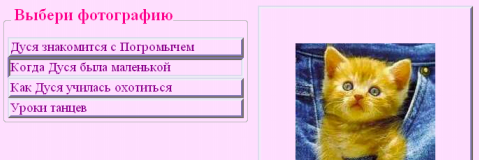
Ну и, раз уж наши панельки работают как кнопки, изменим вид указателя мыши, когда он находится над панелькой, на «лапку». Для этого к определению стиля panelka достаточно добавить строчку:
.panelka{ border-style:outset;
text-align:center;
cursor:hand;
}
Но создавать такие псевдокнопки совсем необязательно. В HTML существуют специальные объекты. Рассмотрим некоторые из них:
допиши в файл dusja-proba.htm строки:
<FIELDSET style="width:350;">
<LEGEND><H3>Выбери фотографию</H3></LEGEND>
<DIV class=panelka id=kn1 onmouseover=sm_foto(1)>
Дуся знакомится с Погромычем</DIV>
<DIV class=panelka id=kn2 onmouseover=sm_foto(2)>
Когда Дуся была маленькой</DIV>
<DIV class=panelka id=kn3 onmouseover=sm_foto(3)>
Как Дуся училась охотиться</DIV>
<DIV class=panelka id=kn4 onmouseover=sm_foto(4)>
Уроки танцев</DIV>
<FORM id=knop>
<INPUT type=button value="Дуся знакомится с Погромычем"
onclick=sm_foto(1)>
<INPUT type=button value="Когда Дуся была маленькой"
onclick=sm_foto(2)>
<INPUT type=button value="Как Дуся училась охотиться"
onclick=sm_foto(3)>
<INPUT type=button value="Уроки танцев"
onclick=sm_foto(4)>
<FORM>
</FIELDSET>
Внутрь тега <FORM> помещаются теги <INPUT>, задающие управляющие элементы. Атрибут type указывает тип такого элемента. В нашем примере type=button создаёт кнопку. Атрибут value – надпись на кнопке.
Для каждой кнопки указано событие onclick, которое возникает при щелчке по кнопке. А обработчиком этого события будет всё та же функция sm_foto.
К тегу <FORM> можно подключить стиль, например, panelka:
<FORM class=panelka>
и все кнопки зрительно объединятся в группу. Попробуй.
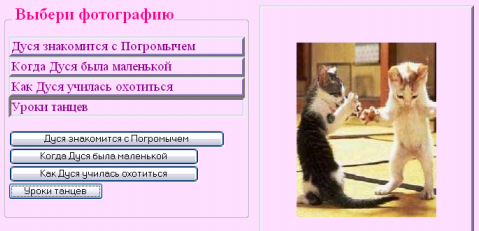
добавь ещё несколько строк:
<FIELDSET style="width:350;">
<LEGEND><H3>Выбери фотографию</H3></LEGEND>
<DIV class=panelka id=kn1 onmouseover=sm_foto(1)>
Дуся знакомится с Погромычем</DIV>
. . .
<INPUT type=button value="Уроки танцев"
onclick=sm_foto(4)>
<BR><INPUT type=radio name=rb onclick=sm_foto(1)>
Дуся знакомится с Погромычем
<BR><INPUT type=radio name=rb onclick=sm_foto(2)>
Когда Дуся была маленькой
<BR><INPUT type=radio name=rb onclick=sm_foto(3)>
Как Дуся училась охотиться
<BR><INPUT type=radio name=rb onclick=sm_foto(4)>
Уроки танцев
<FORM>
</FIELDSET>
Тип radio – это переключатель. Переключатели всегда объединены в группы. Все переключатели, образующие группу, имеют одинаковое значение атрибута name. Обратиться к конкретному переключателю можно по его номеру, например, rb[1] – это второй переключатель (только лишь потому, что первый имеет номер 0)
обнови страничку и убедись, что переключатели работают правильно:
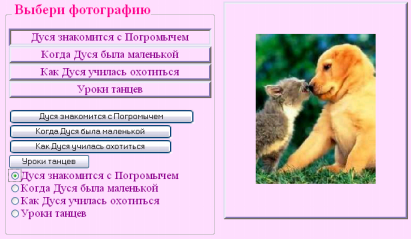
исправим один недостаток – при выборе фотографии не с помощью переключателей на них это никак не отражается. Для этого добавим в описание функции sm_foto строчку:
function sm_foto(num)
{
foto.src="images/dusja"+num+".jpg";
if (num==1) {kn1.style.borderStyle="inset"}
else {kn1.style.borderStyle="outset"}
if (num==2) {kn2.style.borderStyle="inset"}
else {kn2.style.borderStyle="outset"}
if (num==3) {kn3.style.borderStyle="inset"}
else {kn3.style.borderStyle="outset"}
if (num==4) {kn4.style.borderStyle="inset"}
else {kn4.style.borderStyle="outset"}
knop.rb[num-1].checked=true;
}
«Включенность» переключателя определяется его свойством checked (true – включен, false – выключен). В этой команде мы присваиваем свойству checked переключателя под номером num-1 группы rb, находящейся в форме knop, значение true, то есть включаем его.
На этом мы пока остановимся. А ты реши, какой из способов задания меню тебе больше по душе, и оформи Дусину страничку по своему вкусу (надеюсь, ты ещё не забыл, что мы «обрабатывали» копию этой странички).
Чертёж одиннадцатый Некоторые объекты js, половина вторая
Когда дизайнер использует Java Script, он может преследовать различные цели. Остановимся на двух, пожалуй, самых распространённых. Во-первых, JS помогает сделать страничку красивой, неординарной, интерактивной, живой. Во-вторых, страничку можно сделать функциональной, разместив на ней Интернет-магазин, программу тестирования или анкетирования, базу данных. В этом случае роль скриптов – обработка данных, введённых посетителем.
Сегодня мы попытаемся разобраться с первым аспектом применения JS, то есть рассмотрим его «оформительские» возможности.
Для начала создадим эффектный заголовок нашего сайта. Если ты не забыл, он находится в файле zagol.htm.
открой этот файл в блокноте;
применим к заголовку фильтр:
<DIV id=msg style="position:absolute; top:10; left=20;
width=100%; filter:glow(color=#ff88dd, strength=10);">
<H2> Я и мои друзья </H2></DIV>
![]()
Фильтры – это ещё одно «завоевание» CSS. Задаётся фильтр при описании стиля следующим образом:
filter:имя_фильтра(параметр1=значение1, параметр2=значение2, …);
Некоторые фильтры:
glow – ореол вокруг объекта.
blur – эффект движения с большой скоростью.
alpha – прозрачность объекта.
chroma – делает прозрачным указанный цвет.
flipH, flipV – горизонтальный и вертикальный зеркальный образ.
invert – негативное изображение.
XRay – «рентгеновский» образ объекта.
Параметры этих фильтров описаны в приложении 2.
Одновременно можно применить несколько фильтров к объекту, записав их через пробел.
а теперь сделаем так, чтобы ореол вокруг букв пульсировал, то есть, периодически изменялся его размер от 0 до 10. Для этого создадим три js-функции, только запишем их не в сам файл zagol.htm, а в отдельном файле my_script.js. Создай текстовый файл, сохрани его под именем my_script.js в папке my_site и запиши в него текст:
var fi=0;
var d=1;
var tmr;
function start()
{tmr=setInterval("dancing()",100);}
function destroy() {clearInterval(tmr);}
function dancing()
{ msg.filters.glow.strength=fi;
fi+=d;
if ((fi>=10)||(fi<=0)) {d=-d;}
}
в раздел <HEAD> файла zagol.htm добавь строку:
<SCRIPT src="my_script.js"></SCRIPT>
и, наконец, добавь атрибуты-события в тег <BODY>:
<BODY bgcolor=#ffddff onload="start()"
onbeforeunload="destroy()">
Что мы сделали? Начнём с конца. В теге <BODY> мы указали два события: onload (загрузка страницы) запускает функцию start(), onbeforeunload (перед выгрузкой страницы) запускает функцию destroy().
В теге <SCRIPT> мы указали, что все скрипты находятся в файле my_script.js.
В файле my_script.js располагаются:
раздел объявления переменных, в котором после ключевого слова var следует имя переменной и, если требуется, её начальное значение. Нам потребуются переменные:
fi – размер ореола;
d – направление изменения значения fi. Если d=1, fi увеличивается, если d=-1, fi уменьшается;
tmr – переменная-объект.
функция start(), в которой создаётся объект таймер командой
tmr=setInterval("dancing()",100);
Этот объект невизуальный, мы его не можем увидеть. Но зато он непрерывно запускает функцию, заданную первым параметром, через промежуток времени, заданный вторым параметром (в миллисекундах). Таким образом, функция dancing запускается 10 раз в секунду.
функция destroy() «отключает» таймер командой clearInterval().
функция dancing() состоит из трёх команд. Первая
msg.filters.glow.strength=fi;
задаёт значение величины ореола объекта msg (такой идентификатор мы дали нашему заголовку). Вторая
fi+=d;
увеличивает значение fi на d. А третья
if ((fi>=10)||(fi<=0)) {d=-d;}
проверяет значение fi. Если оно достигло 10 или 0 (операция или обозначается двумя вертикальными линиями || ), направление d меняется на противоположное.
посмотри, что получилось, а затем добавь ещё один фильтр к заголовку:
<DIV id=msg style="position:absolute; top:20; left=0;
width=100%; filter:glow(color=#ff88dd,
strength=10) chroma(color=#ff0088);">
<H2> Я и мои друзья </H2></DIV>
![]()
![]()
«Хитрый» вопрос: как будет выглядеть заголовок, если к нему применить класс panelka?
Если ты хорошо разобрался в предыдущем примере, попробуй сделать так, чтобы на Дусиной страничке при наведении мышки на панель с фото прозрачность краёв фотографии изменялась между 0 и 100.
А это для проверки:
в файл my_csript.js:
function start_foto()
{tmr=setInterval("foto_alpha()",20);}
function foto_alpha()
{ foto.filters.alpha.finishOpacity=fi;
fi+=d;
if ((fi>=100)||(fi<=0)) {d=-d;}
}
в файл dusja.htm:
<DIV class=panelka style="position:absolute; right:10;
width:300; height:350; padding:50;"
onmouseover="start_foto()" onmouseout="destroy()">
<IMG id=foto src=images/dusja1.jpg width=200 height=250
style="filter:alpha(opacity=100,finishOpacity=0,style=3);">
</DIV>
и не забудь подключить файл со скриптами my_csript.js к файлу dusja.htm:
<HEAD>
<TITLE>Наша любимица Дуся</TITLE>
<LINK rel=stylesheet type=text/css href=my_style.css>
<SCRIPT src="my_script.js"></SCRIPT>
<SCRIPT type=text/javascript>
. . .
Дадим возможность посетителю выбирать скорость изменения прозрачности фотографии. Для этого поместим на страничку объект, который называется меню или раскрывающийся список:
в файл dusja.htm внутрь контейнера <FIELDSET> добавь код:
<BR>
<SELECT onchange="set_speed(selectedIndex)">
<OPTION>медленнее</OPTION>
<OPTION selected>нормально</OPTION>
<OPTION>быстрее</OPTION>
</SELECT>
<SPAN id=speed> Скорость: 50</SPAN>
в файл my_script.js добавь функцию:
var spd=20;
function set_speed(n)
{ switch (n)
{ case 0: spd=80; break;
case 1: spd=20; break;
case 2: spd=5; break;
};
speed.innerText="Скорость: "+(1000/spd);
}
и измени функцию start_foto():
function start_foto()
{tmr=setInterval("foto_alpha()",spd);}
проверь, как работает новый скрипт.
Тег <SELECT> помешает на страничку раскрывающийся список и заполняет его строками, заданными тегами <OPTION>. У тега <OPTION> есть единственный атрибут selected, присутствие которого говорит, что данная строка выбрана по умолчанию.
Для тега <SELECT> задана обработка события onchange (выбор строки в списке), которая записана в функции set_speed. Аргументом в эту функцию передаётся свойство списка selectedIndex (номер выбранной строки).
В функции set_speed используется оператор выбора switch:
switch (признак)
{ case значение1: команды1; break;
case значение2: команды2; break;
...
default: команды«иначе»; break;
}
этот оператор ищет среди значений то, которое совпадает со значением признака, и выполняет соответствующие команды. Если же значение не найдено, выполняются команды ветви default.
Кроме раскрывающегося списка мы поместили на страничку тег <SPAN> с именем speed. При выборе значения скорости мы изменяем свойство innerText (записанный внутри тега текст) этого тега. А значение этого свойства складывается из слова Скорость: и значения арифметического выражения 1000/spd. Попробуй объяснить, почему не стоит вывести туда просто spd?
Наш сайт построен так, что в верхнем фрейме всегда отображается один и тот же заголовок. Иногда это бывает удобно, но чаще стоит туда помещать заголовок страницы, отображаемой в основном фрейме. Но тогда появляется вопрос: а какой адрес записывать в тег <A> в файле navig.htm? Напрашивающийся ответ – поместить туда цепочку адресов в паре с именами целевых фреймов – оказывается неверным. Браузер «заметит» только первый адрес. Поэтому воспользуемся методом open (для простоты можем считать, что метод – это что-то вроде готовой функции):
в файл my_script.js помещаем ещё одну функцию:
function load_frames(hr1,hr2)
{ open(hr1,"zag");
open(hr2,"glavnoe");
}
в файле index.html даём имя zag верхнему фрейму:
<FRAME src=zagol.htm noresize name=zag>
к файлу navig.htm подключаем файл со скриптами:
<HEAD>
<SCRIPT src="my_script.js"></SCRIPT>
</HEAD>
и в нём же изменяем строки:
<P><A
href=dusja.htm target=glavnoe>
<img src=images/dusja.gif class=panelka
onclick="load_frames('zagol-d.htm','dusja.htm')"></A>
и им подобные;
создаём файлы zagol-d.htm, zagol-p.htm и zagol-k.htm, которые отличаются от файла zagol.htm только лишь текстом заголовка. Поэтому открой файл zagol.htm, измени текст Я и мои друзья на Наша любимица Дуся и сохрани файл под именем zagol-d.htm…
не забудь убрать ненужный теперь заголовок в файле dusja.htm;
можно посмотреть результат и разобраться, что же мы наделали.
Метод open загружает указанный в первом аргументе файл в окно, указанное во втором аргументе.
Функция load_frames получает в качестве аргументов имена файлов и загружает первый файл во фрейм zag, а второй – в glavnoe.
В файле navig.htm мы совсем убираем тег <A>, заменяя его обработкой события onclick.
Таким образом можно «обмануть» браузер и сделать ссылку согласно своим вкусам и потребностям.
В связи с этим опять «хитрый» вопрос: что произойдёт, если событие onclick в файле navig.htm заменить на onmouseover?
Ну и под конец снабдим навигационный фрейм кнопками Назад и Вперёд. Почему мы это делаем сейчас? Да просто раньше обычными средствами HTML этого сделать было нельзя. Представь, что мы «прибыли» на Дусину страничку и жмём кнопку Назад. Какая ссылка должна прятаться в этой кнопке?..
к файлу navig.htm подключаем стилевой файл и добавляем несколько строк:
<HTML>
<HEAD>
<SCRIPT src="my_script.js"></SCRIPT>
<LINK rel=stylesheet type=text/css href=my_style.css>
</HEAD>
<BODY bgcolor=#ffddff text=#880088>
<BR><img src=images/home.gif class=panelka
onclick="load_frames('zagol.htm','glav.htm')">
<BR><img src=images/pogrom.gif class=panelka
onclick="load_frames('zagol-p.htm','pogrom.htm')">
<BR><img src=images/dusja.gif class=panelka
onclick="load_frames('zagol-d.htm','dusja.htm')">
<BR><img src=images/klava.gif class=panelka
onclick="load_frames('zagol-k.htm','klava.htm')">
<BR><SPAN onclick="history.back()"
class=panelka> Назад </SPAN>
<BR><SPAN onclick="history.forward()"
class=panelka>Вперёд</SPAN>
</BODY>
</HTML>
Здесь мы всего лишь используем методы back() и forward() объекта history, который хранит всю историю перемещений пользователя по страничкам. Обрати внимание, что мы не стали создавать функцию, вызывающую эти методы. Зачем? Ведь команда в этой функции будет всего одна. В общем-то, в кавычках после события можно записывать сколь угодно длинный код вместо того, чтобы помещать его в специальную функцию. Но в этом случае мы лишаемся возможности повторно, в другом месте, использовать этот же код. Да и исправлять что-либо в коде удобно в одном файле, а не выискивая его по всем файлам сайта.
проверь работу кнопок Назад и Вперёд.
Если ты всё сделал правильно, то работать эти кнопки будут довольно странно – сначала вернётся содержимое главного фрейма, а уж потом, после повторного нажатия кнопки Назад, покажется заголовок. Но, если вдуматься, так и должно быть, ведь, например, кнопка Дуся загружает по очереди две странички. Чтобы исправить такое положение, можно дважды вызвать метод back() или forward().
исправь обработчики событий:
<BR><SPAN onclick="history.back();history.back()"
class=panelka> Назад </SPAN>
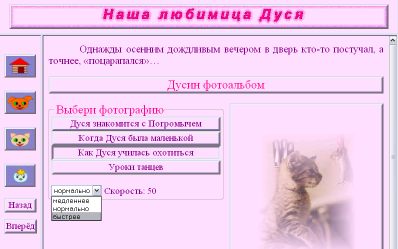
Теперь стоит отдохнуть, потому что далее следует третья «половина» одиннадцатого чертежа.
Чертёж одиннадцатый Операторы js, «половина» третья
Очень часто скрипты применяют для проверки данных, введённых пользователем, будь то заказ товаров, запрос в базу данных или анкета. Как это делается, рассмотрим на примере шутливого теста, который приготовила для своих посетителей синичка Клава.
Прежде всего создадим формы для вопросов:
в файл klava.htm записываем строки:
<FORM name=f1>
<FIELDSET><LEGEND>Вопрос 1</LEGEND>
<DIV>Когда хозяин вышел в сад с ружьём,
с одной яблони упало 4 соседа, а с другой
на 3 соседа больше. Сколько соседей упало
со второй яблони?
</DIV>
<BR><INPUT type=radio name=r onclick=ot(1,1)>1 сосед
<BR><INPUT type=radio name=r onclick=ot(1,2)>5 соседей
<BR><INPUT type=radio name=r onclick=ot(1,3)>7 соседей
<BR><INPUT type=radio name=r onclick=ot(1,4)>11 соседей
<BR><INPUT type=text name=vo disabled>
</FIELDSET>
</FORM>
Здесь мы использовали ещё один элемент управления
<INPUT type=text name=vo disabled>,
который помещает на страничку текстовое поле. В нём будет отображаться оценка – верный или неверный был дан ответ на вопрос. Этому полю мы даём имя vo и делаем его недоступным для редактирования, задав атрибут disabled.
Вопрос вместе с вариантами ответов помещаем в рамку <FIELDSET>, а эту рамку – в контейнер <FORM>, которому даём имя f1. Теперь к любому объекту этой формы можно обратиться по составному имени: f1.vo – к текстовому полю, f1.r – к переключателю.
Более того, если мы далее разместим ещё одну форму с именем f2, то объектам внутри неё можно дать точно такие же имена, как в первой форме. Что мы и сделаем, так как это значительно облегчит обработку результатов в дальнейшем.
итак, добавляем второй вопрос:
<FORM name=f2>
<FIELDSET><LEGEND>Вопрос 2</LEGEND>
В кухне находится 39 мух. 6 мух пьют чай из лужи на
столе, 12 летают вокруг лампочки, остальные идут
пешком по потолку.
Сколько мух идёт пешком по потолку?
<IMG src=images/test1.jpg>
<BR><INPUT type=radio name=r onclick=ot(2,1)>0 мух
<BR><INPUT type=radio name=r onclick=ot(2,2)>18 мух
<BR><INPUT type=radio name=r onclick=ot(2,3)>21 муха
<BR><INPUT type=radio name=r onclick=ot(2,4)>27 мух
<BR><INPUT type=text name=vo disabled>
</FIELDSET>
</FORM>
Здесь выделено то, чем содержимое этой формы отличается от содержимого первой. Как видишь, есть смысл воспользоваться буфером обмена, а затем просто поменять выделенный текст.

самостоятельно добавь ещё три-четыре вопроса, можешь придумать свои, а можешь воспользоваться следующими картинками:
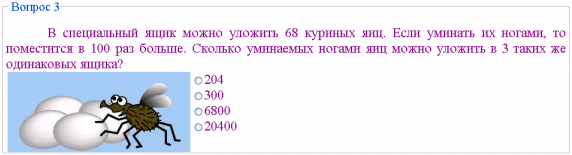


Конечно же, тест не должен появиться на страничке просто так, без всякого «вступления». Более того, создадим небольшое препятствие на пути любознательных посетителей, попросив их ввести пароль:
добавь в файл klava.htm выделенные строки:
<BODY bgcolor=#ffddff text=#880088>
<P>Клава очень любит читать. Самая любимая её книжка
называется «Задачник», а написал эту
книжку замечательный писатель Григорий Остер.
<P>И поэтому Клава попросила поместить на её страничку
тест, составленный по мотивам «Задачника».
<P>Хочешь попробовать свои силы? Тогда введи пароль
и нажми кнопку «Начать»
<CENTER>
<INPUT type=password name=psw>
<INPUT type=button onclick="valid_psw()"
value=" Начать ">
</CENTER>
<FORM name=f1>
. . .
скрипты для обработки теста поместим в файл test.js, поэтому сообщи об этом браузеру:
<HEAD>
<TITLE>Птичья логика</TITLE>
<LINK rel=stylesheet type=text/css href=my_style.css>
<SCRIPT src="test.js"></SCRIPT>
</HEAD>
. . .
так как вопросы теста будут появляться только после ввода пароля, до поры до времени сделаем их невидимыми. Для этого в каждый тег <FORM> добавь атрибут «невидимости»:
<FORM name=f1 style="visibility:hidden;">
создай файл test.js и запиши в него следующий текст:
//в переменной test_ok хранится режим работы теста
//если test_ok=true, идёт тестирование
//если test_ok=false, тестирование закончено
var test_ok;
//otv – массив номеров верных ответов
var otv=new Array(0,3,3,4,2,3);
//kol – количество вопросов
var kol=5;
//password – пароль
var password="please";
//эта функция проверяет правильность введённого пароля
function valid_psw()
//если пароль введён верно, то есть содержимое поля psw
//совпадает со значением переменной password
{ if (psw.value==password)
//то выполняется этот блок
{ var cmd;
//для всех i от 1 до kol
for (var i=1;i<=kol;i++)
//«создаётся» объект с именем f1, f2, …
{ cmd=eval("f"+i);
//этот объект делается видимым
cmd.style.visibility="visible";
//скрываются все поля с результатами (f1.vo, f2.vo, …)
cmd.vo.style.visibility="hidden";
}
//задаётся режим тестирования
test_ok=true;
//очищается поле ввода пароля
psw.value="";
}
//если пароль введён неверно
else
//то выводится информационное окно с сообщением и подсказкой
{ alert (' Неверный пароль! \n Введи ' +password);
//и содержимое поля psw выделяется
psw.select();
}
}
Что стоит пояснить?
Во-первых, атрибут type=password тега <INPUT> задаёт «секретное» текстовое поле, в котором при вводе текста отображаются звёздочки. Именно такие поля применяются при вводе пароля для защиты от подсматривания. Запомни, что мы дали этому объекту имя psw.
Параметр visibility атрибута style управляет видимостью объекта. Он может принимать значения hidden (скрытый) или visible (видимый).
В тексте файла test.js появились необычные строки. Они начинаются с двух слэшей //. Это комментарий языка Java Script. В комментарии пишутся пояснения к текстам скриптов, и, хоть без них функции всё равно будут работать, не стоит ими пренебрегать. В достаточно больших программах комментарии – это единственное, что помогает ориентироваться в текстах скриптов. Прочитай ещё раз внимательно комментарии и попробуй понять логику работы функции.
В массиве otv хранятся номера верных ответов. Не удивляйся, что значение первого элемента массива 0. Нумерация элементов начинается с 0, поэтому, чтобы не путаться (мы-то привыкли счёт вести с 1), мы вообще не будем использовать этот нулевой элемент.
Оператор цикла
for (нач_знач i=1, услов_заверш i<=kol, прав_измен i++) {команды}
работает так: сначала переменной i присваивается начальное_значение 1 и выполняются все команды, расположенные в фигурных скобках. Затем i изменяется по правилу_изменения i++, то есть увеличивается на 1, и, если не достигнуто условие_завершения i<=kol, снова выполняются команды.
Мы создали пять форм с похожими именами f1, f2, … f5, что даёт нам возможность работать с этими формами в цикле. Единственная трудность – как записать имя очередной формы. Конструкция "f"+i даёт нам строку "f1" или подобную. А вот оператор eval превращает строку в имя объекта. Без оператора eval нам пришлось бы вместо трёх строк, записанных в цикле, перечислять все формы и изменять их видимость:
f1.style.visibility="visible";
f1.vo.style.visibility="hidden";
f2.style.visibility="visible";
f2.vo.style.visibility="hidden";
f3.style.visibility="visible";
f3.vo.style.visibility="hidden";
и так далее.
Теперь проверь работу странички:
введи неверный пароль и убедись, что окно с подсказкой исправно появляется:
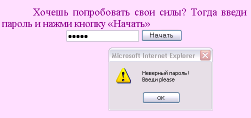
попробуй выбрать верный ответ и в момент выбора обрати внимание на сообщение в статусной строке браузера:

Не пугайся – это не твоя ошибка. В момент щелчка по переключателю браузер должен выполнить функцию ot(), которую не может найти, вот он и сообщает об ошибке.
Создаём функцию ot(nv,no), имеющую два аргумента nv (номер вопроса) и no (номер выбранного ответа):
в файл test.js добавь строки:
function ot(nv,no)
//если режим тестирования
{ if (test_ok)
{ var cmd;
//создаётся объект f1, f2 …
cmd=eval("f"+nv);
//если номер выбранного ответа no совпадает
//со значением элемента массива otv под номером nv
if (no==otv[nv])
//то в поле vo помещается слово «верно»
{ cmd.vo.value="верно"}
//иначе - слово «неверно»
else
{ cmd.vo.value="неверно"}
}
}
с помощью комментариев разберись в работе этой функции;
проверь её работу в браузере. К сожалению, ты не видишь, как оцениваются твои ответы – они выводятся в скрытых полях. Чтобы сейчас, на стадии разработки, увидеть «внутреннюю» работу браузера, закомментарь в скрипте строчку, делающую невидимым поле vo:
// cmd.vo.style.visibility="hidden";
Работает? А теперь займёмся выводом и сообщением оценки. Прежде всего поместим на страничку кнопку Посмотреть результат и контейнеры для вывода оценки:
добавь в конец файла klava.htm выделенные строки:
. . .
</FIELDSET>
</FORM>
<CENTER>
<INPUT type=button id=res
value=" Посмотреть результат "
onclick="ok()" style="visibility:hidden;">
<DIV id=res1></DIV>
<DIV id=res2 style="color:red; font-size:800%;"></DIV>
</CENTER>
</BODY>
</HTML>
Кнопка Посмотреть результат запускает функцию ok(). Два контейнера <DIV> предназначены для вывода сообщений: в первый выведем количество и процент верных ответов, во второй – саму оценку.
при загрузке страницы кнопка Посмотреть результат скрыта (и действительно, что смотреть-то!), поэтому её нужно сделать видимой в функции valid_psw(). Добавь в эту функцию строчку:
. . .
for (var i=1;i<=kol;i++)
{ cmd=eval("f"+i);
cmd.style.visibility="visible";
// cmd.vo.style.visibility="hidden";
}
//устанавливаем видимость кнопки с именем res
res.style.visibility="visible";
test_ok=true;
psw.value="";
. . .
в файл test.js добавь функцию:
function ok()
{ var cmd;
//заводим переменную oc, в которой будет подсчитываться
//количество верных ответов
var oc=0;
//в цикле перебираем все вопросы
for (var i=1;i<=kol;i++)
{ cmd=eval("f"+i);
//делаем поле vo видимым
cmd.vo.style.visibility="visible";
//если в поле vo записано «верно», увеличиваем значение oc
if (cmd.vo.value=="верно"){oc++};
}
//изменяем режим работы – не тестирование, а проверка
test_ok=false;
//выводим сообщение в первый контейнер <DIV>
res1.innerText="Верно "+oc+" из "+kol+
" ("+Math.ceil(oc*100/kol)+"%). Твоя оценка:";
//подсчитываем оценку по 5-балльной системе
oc=Math.ceil(oc*5/kol);
//если oc=0, оценка всё равно будет «1»
if (oc==0) {oc=1};
//выводим оценку во второй контейнер <DIV>
res2.innerText=oc;
}
Стоит пояснить только один момент: метод Math.ceil(число) округляет аргумент число с избытком.
как всегда, проверь работу функции: попробуй все варианты и убедись, что оценка подсчитывается верно. Не забудь снять комментарий со строки, делающей невидимыми поля vo.
Вроде бы, можно вздохнуть спокойно – тестирование идёт, результат выдаётся. Но зададимся вопросом – а что будет, если посетитель захочет протестироваться ещё раз? Или ему так понравится тест, что он позовёт братишку или сестрёнку? В этом случае ему придётся перезагрузить страничку, а это очень неудобно. Поэтому надо предусмотреть возможность начать тестирование сначала. Можно создать для этого ещё одну кнопку, но… Вспомним, что сеанс тестирования начинается с ввода пароля. Достаточно ли этого?
